¿Cuál es la forma más rápida de convertir por lotes HEIC a JPG?
Apple se le ocurrió una nueva versión del formato de imagen conocido como HEIC en la actualización de iOS 11. Por lo tanto, cualquier foto tomada en iOS 11 desnuda el formato HEIC. Como resultado, es posible que desee crear una presentación de diapositivas o cargar estas fotos en línea, y hay en formato de archivo no compatible HEIC. Para este caso, tendrá que buscar la conversión por lotes HEIC a la forma JPG. Por suerte, en este artículo, hemos venido a su rescate y le mostramos cómo batch convertir HEIC a JPG usando PDFelement.

![]() Impulsado por IA
Impulsado por IA
Cómo convertir HEIC a JPG en Mac
PDFelement le permitirá convertir por lotes sus archivos HEIC a formato JPG en unos pocos pasos. Debe instalar este software en su Mac, ya que es compatible con macOS X 10.12 y superior.
Antes de ver cómo convertir por lotes HEIC a JPG en Mac, aquí hay un consejo rápido. Para las conversiones por lotes, asegúrese siempre de colocar los archivos que desea convertir en una carpeta para que pueda ser fácil de recuperar y cargar.
Con eso dicho, aquí hay una guía paso a paso sobre cómo convertir por lotes HEIC a JPG en Mac. Los pasos incluyen:
Paso 1. Vaya a "Crear" Herramienta
Suponiendo que haya instalado este convertidor por lotes HEIC a JPG, ahora puede abrirlo en su Mac. Ahora, vaya al menú principal y haga clic en la opción "Archivo". Debería aparecer un menú desplegable. Desplácese hacia abajo y haga clic en la opción "Crear" y luego elija "Desde archivo PDF" y vaya al siguiente paso.
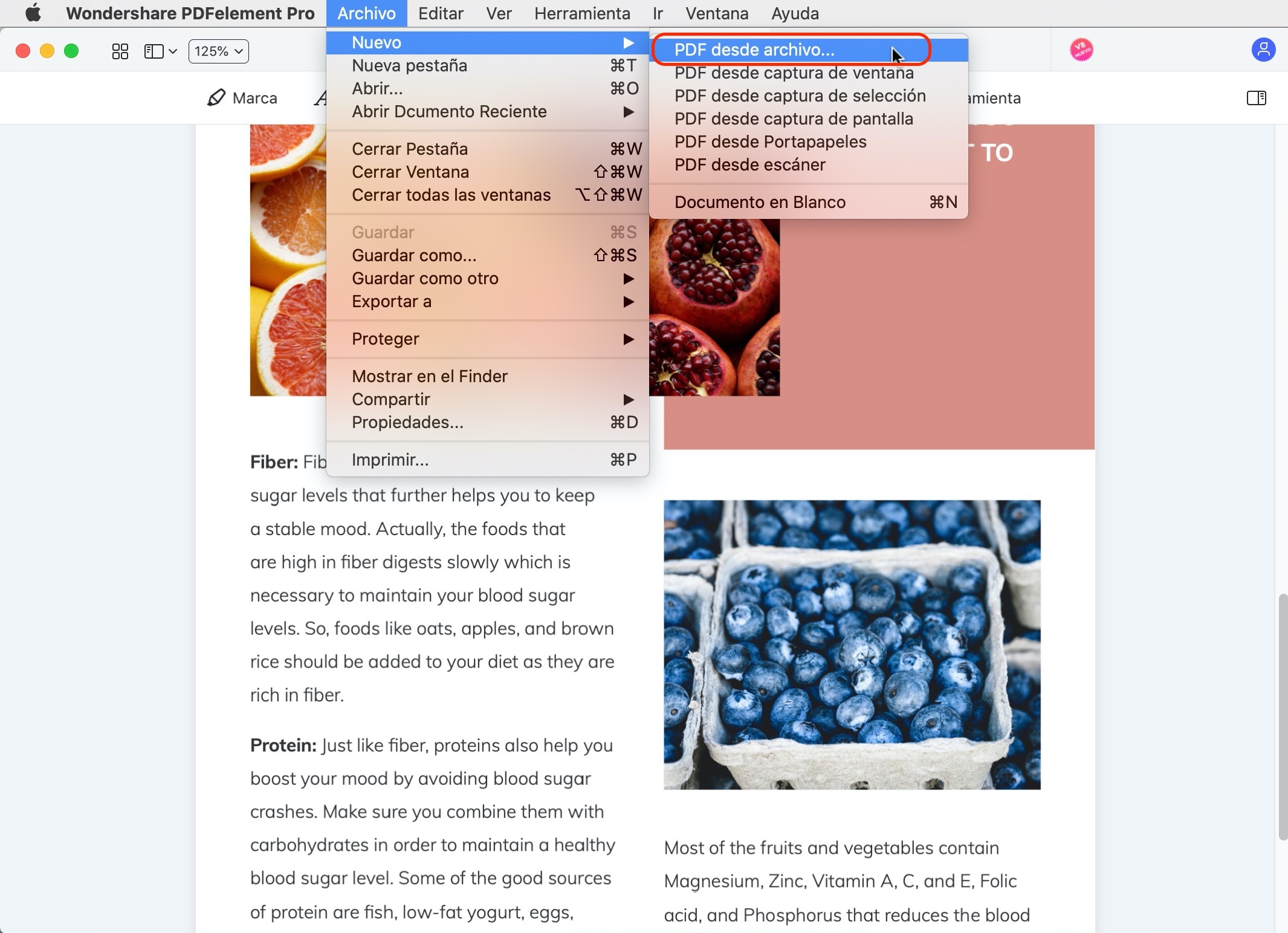
Paso 2. Seleccione como Más archivos HEIC y Convertir a PDF
El programa le permitirá acceder a su ubicación de almacenamiento de archivos y cargar los archivos HEIC. Ahora, haga clic en la carpeta donde están sus archivos HEIC y seleccione todos o elíjalos selectivamente. Desde allí haga clic en "Abrir" para cargar los archivos "HEIC" seleccionados.
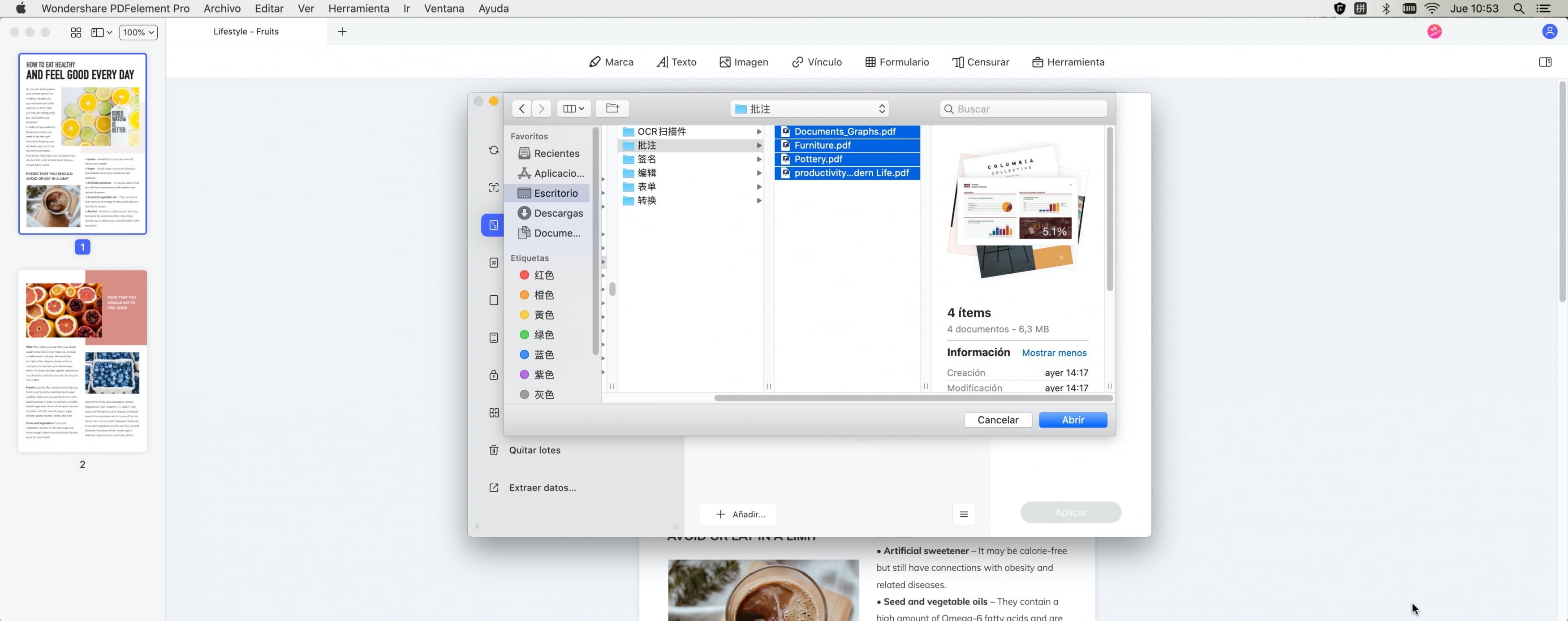
Paso 3. Guardar HEIC como PDF
Después de eso, ahora tienes que guardar los archivos HEIC cargados en PDF primero antes de convertirlos a formato PDF. Por lo tanto, diríjase a "Archivo" y haga clic en "Guardar" en el menú desplegable y sus archivos HEIC se guardarán en formato PDF.
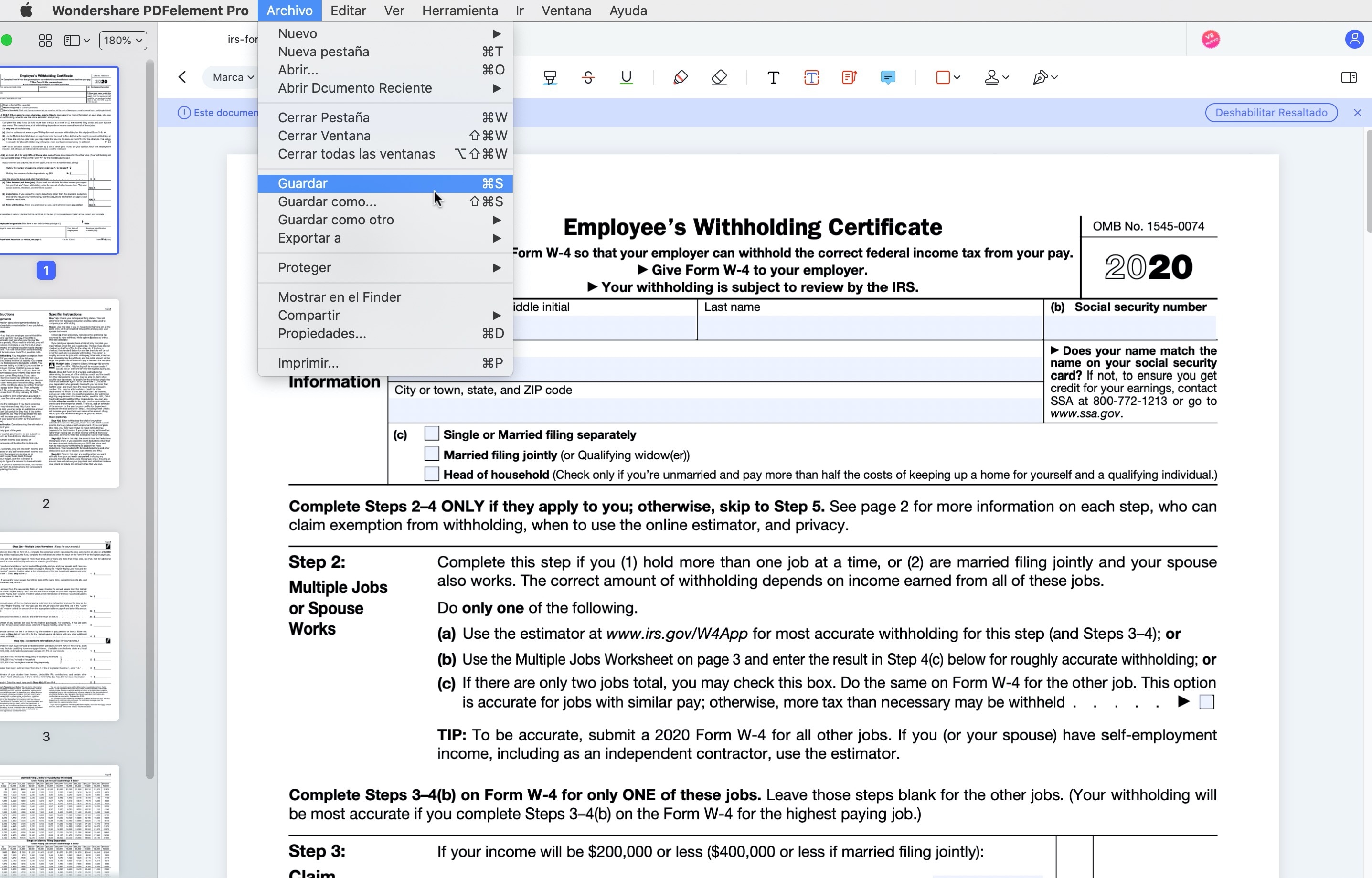
Paso 4. Abra la Herramienta convertidor de PDF
Ahora que tiene los archivos HEIC guardados en formato PDF, ahora puede convertirlos a formato PDF fácilmente. En el menú de inicio, haga clic en "Herramientas" y luego elija "Convertidor PDF" en la opción de procesos por lotes.
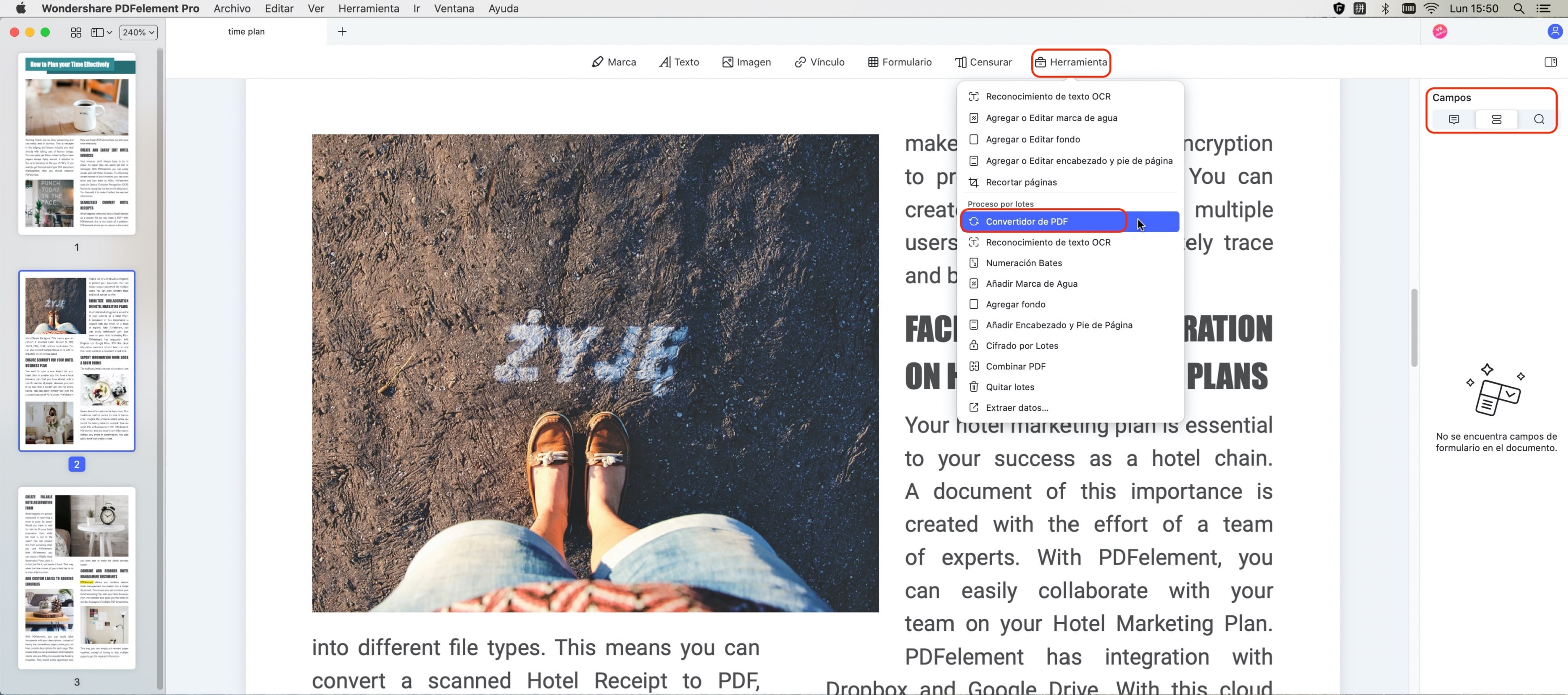
Paso 5. Añadir todos los archivos PDF que acaba de guardar y convertir por lotes HEIF a JPG
Siguiente es cargar el HEIC muy convertido a archivos PDF al programa. En la parte inferior izquierda del PDF, el convertidor es el "+Agregar..." botón que permite cargar varios archivos en el programa.
Al agregar todos los archivos PDF deseados, ahora haga clic en la pestaña "Formato" a la derecha y elija el formato "Imagen". Después de eso, los formatos de imagen ahora serán accesibles y se podrá hacer clic en ellos. Haga clic en el formato "JPG" y luego haga clic en "Aplicar". Al hacerlo, este convertidor por lotes de HEIC a JPG convertirá inmediatamente los archivos PDF a formato JPG.
Recuerde, con este software, y puede definir la ubicación para guardar sus archivos y cambiarles el nombre.
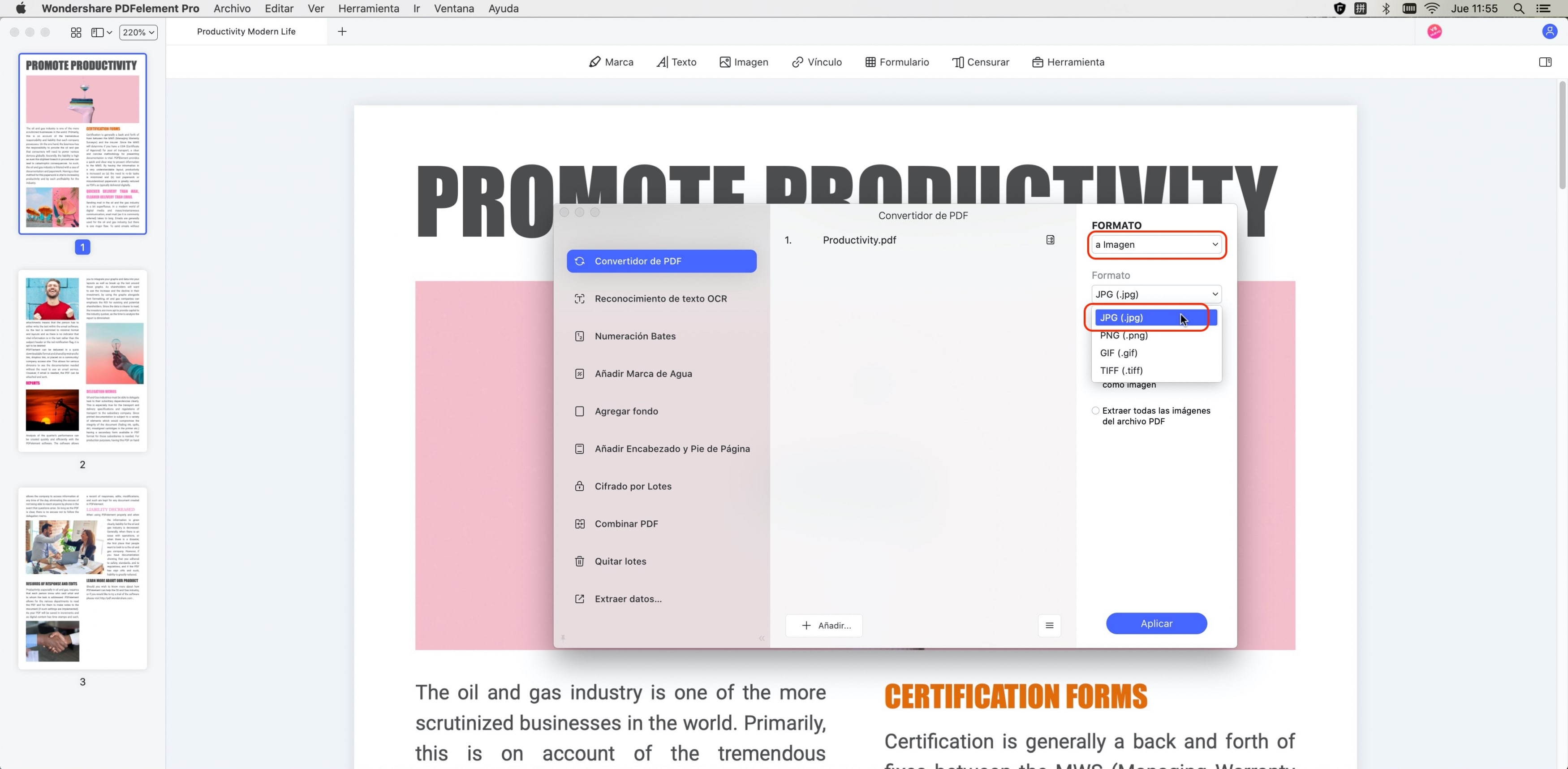

![]() Impulsado por IA
Impulsado por IA
Cuando se trata de convertir por lotes HEIC a JPG, PDFelement es el mejor software para usar. Pero, ¿qué es PDFelement? Es una herramienta PDF que está construida con muchas funcionalidades como crear, convertir, editar, optimizar y compartir archivos PDF. Todas estas características están disponibles en versiones gratuitas y premium.
Además, admite el procesamiento por lotes de archivos como la conversión, la extracción de datos, la eliminación, el cifrado y mucho más. Sin decir mucho vamos a echar un vistazo a las principales características.
- Edita archivos PDF modificando textos, imágenes, objetos, enlaces, fondo, marcas de agua, encabezados, pies de página, bates y numeraciones.
- Convierte archivos PDF a formatos de archivo populares como PowerPoint, Excel, RTF, Word, HTML, imágenes y textos sin formato.
- Le permite extraer por lotes textos, imágenes, vínculos y datos de formularios PDF.
- Le permite comentar archivos PDF anotándolos con sellos, marcas de texto, dibujos y comentarios.
- Es un relleno de formulario PDF y creador de formularios.
- Le permite redactar textos de archivos PDF que podrían ser sensibles.
- Protege archivos PDF con contraseñas, firmas digitales, y también le permite agregar permisos.
- Puede compartir sus archivos PDF a través de archivos adjuntos de correo electrónico, Airdrop, Notas, Mensajes y Agregar personas.
- El plugin OCR incorporado le permite escanear sus archivos PDF escaneados para que puedan buscarse y editarse. Al final, usted será capaz de extraer datos de ellos.
- Compatible con macOS X 10.12, 10.13, 10.14,10.15 Catalina y 11 Big Sur
 100% Seguro | Sin anuncios |
100% Seguro | Sin anuncios |






